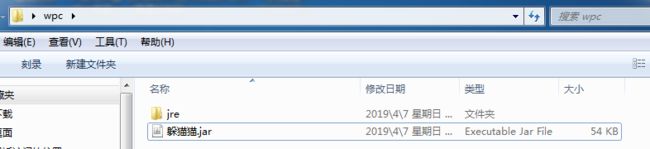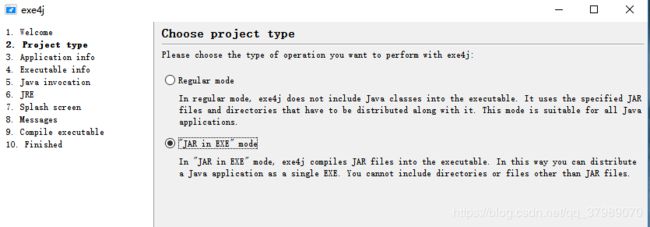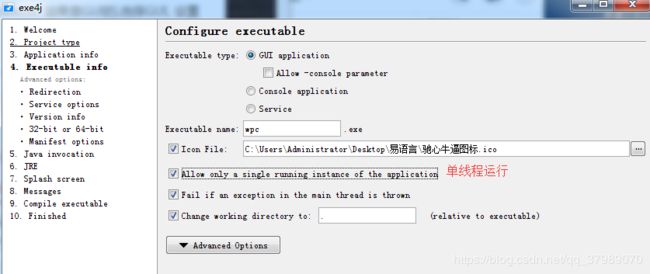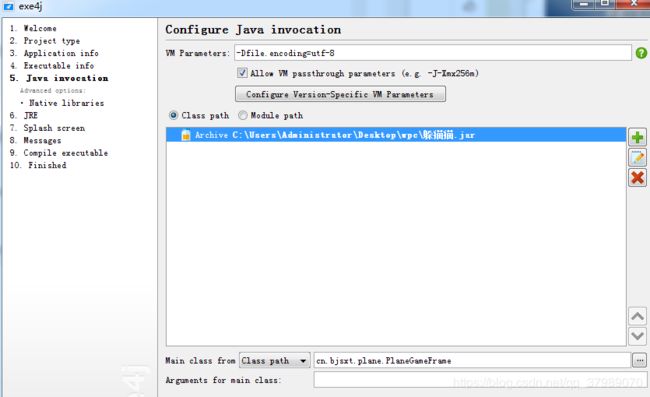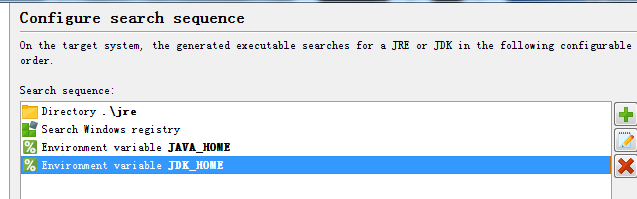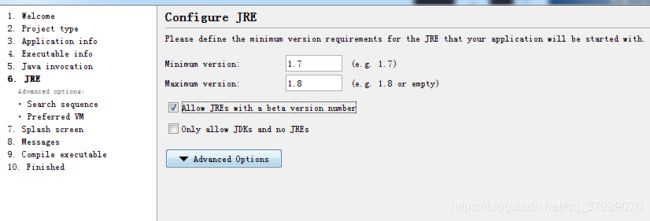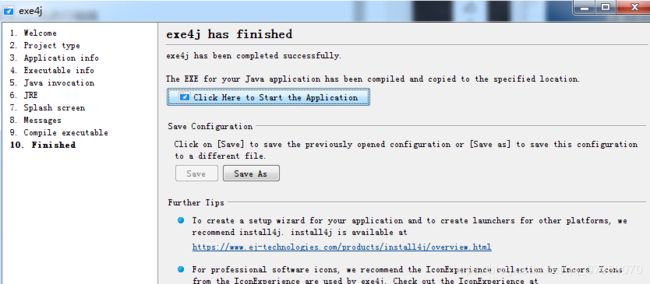使用exe4j将java文件打成exe文件运行详细教程
1 下载exe4j
>>Exe4j官网下载地址<<
2.jar包
- 创建一个wpc文件夹
- 将jre文件夹拷贝到wpc文件夹中
- 将工程用maven打成jar包,拷贝到wpc文件夹中.工程需要用一个main方法来启动,跟springboot差不多
3 使用exe4j
我们双击exe4j.exe 这里我们还没有生成exe的文件, 所以不用管,直接next
选择jar,next
配置程序的基本信息
选择GUI, 设置我们exe的名字和图标
[重点]
如果你使用的jvm是64位的话,这里要多设置一步,否则会报The JVM found at JAVA_HOME is damaged.Please reinstall or define EXE4J_JAVA_HOME to point to an installed 32-bit JDK or JRE
选择32-bit or 64-bit
[重点]
设置jar包的路径,注意这里可以是相对路径,也可以是绝对路径,因为我的myapp文件夹放在桌面,输出目录也是桌面,所以我这里的相对路径是: .\文件夹名\jar包名 , 推荐使用绝对路径地址main class 设置我们的main方法启动类的全路径名
如果是JAVA项目工程是UTF-8,为了防止JAVA项目中的读写中文字符串有乱码产生,可以在这里红框位置添加参数(-Dfile.encoding=utf-8)
如果打包出来出现乱码情况则:打包的时候设置编码:exe4j的Configurejava invocation 的VMParameters
输入:-Dfile.encoding=utf-8 来防止打包后的exe出现乱码
设置JRE文件夹
设置jre最大支持和最小支持版本
接下来一路next就行, 然后到最后选择save保存一下这个配置,以便我们以后再进行编辑